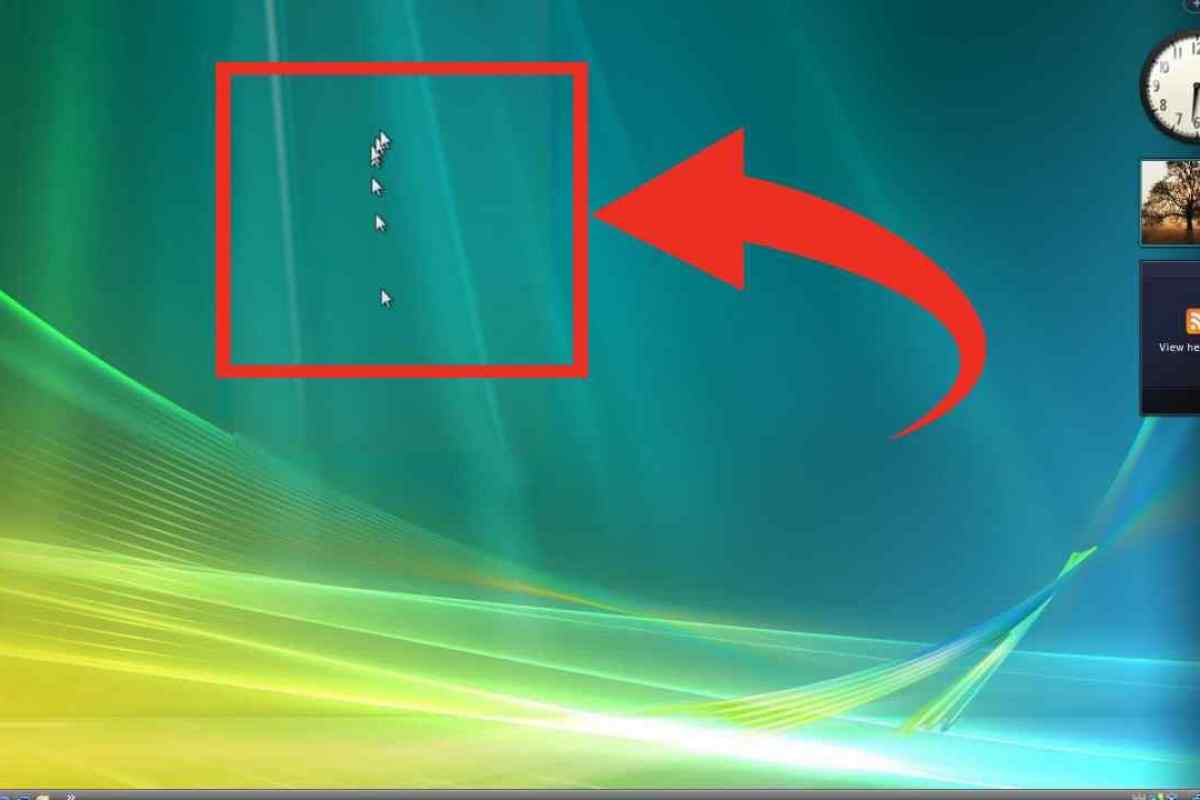Зазвичай система приховує небажані для редагування файли, які мають статус системних і беруть участь у функціонуванні. Однак розробники ОС за потреби дозволяють користувачам змінювати приховані файли за допомогою відповідних функцій, параметрів та утиліт.
Інструкція
1. Щоб відкрити доступ до прихованих файлів, перейдіть у меню "Пуск" - "Панель керування". Відкрийте "Властивості теки", вибравши "Вигляд і теми".
2. У відповідному вікні перейдіть на вкладку "Вигляд". Просуньтеся вниз до пункту "Приховані файли та теки". Серед запропонованих параметрів виберіть "Не показувати приховані та системні файли". Потім натисніть "Ok".
3. Більш короткий доступ до меню "Властивості теки" можна отримати з вікна провідника, вибравши "Сервіс".
4. Приховані файли і теки стануть доступними для пошуку і видимими для користувача. Над ними можна виконати ті самі дії, що й зі звичайними файлами.
5. Для того, щоб вимкнути показ прихованих файлів, подібним чином зайдіть в меню, і виберіть у пункті "Приховані файли та теки" значення "Не показувати системні файли".
6. Якщо перегляд прихованих файлів не вмикається (це можливо при появі на комп 'ютері різних шпигунських програм), необхідно буде відредагувати відповідні параметри реєстру, щоб знову активувати меню. Створіть текстовий файл з вмістом:REGEDIT4[HKEY_CURRENT_USERSoftwareMicrosoftWindowsCurrentVersionPoliciesExplorer]“NoFolderOptions”=-[HKEY_CURRENT_USERSoftwarePoliciesMicrosoftInternet ExplorerRestrictions]“NoBrowserOptions”=-[HKEY_LOCAL_MACHINESOFTWAREMicrosoftWindowsCurrentVersionExplorerAdvancedFolderHiddenSHOWALL]“CheckedValue”=-[HKEY_LOCAL_MACHINESOFTWAREMicrosoftWindowsCurrentVersionExplorerAdvancedFolderHiddenSHOWALL]“CheckedValue”=dword:00000001
7. Перейменуйте створений файл у key.reg. Двічі клацніть по ньому і підтвердіть зміну параметрів до реєстру. Перезавантажте комп 'ютер, після чого спробуйте знову активувати пункт меню "Показувати приховані файли та теки".